Comentario imprimir a doble cara en una computadora Macbook Air o Macbook Pro? Las opciones de impresión son numerosas, es posible que desee imprimir un documento en PDF o Word, imprimir un documento en blanco y negro, imprimir un documento en color, imprimir un documento en ambas caras o simplemente en el anverso o solo en el reverso ... una gran dispone de varios ajustes preestablecidos que no siempre son fáciles de entender. En este artículo, encontrará los pasos a seguir para imprimir un documento en modo dúplex en una computadora Macbook Air o Macbook Pro. ¡Buena lectura!
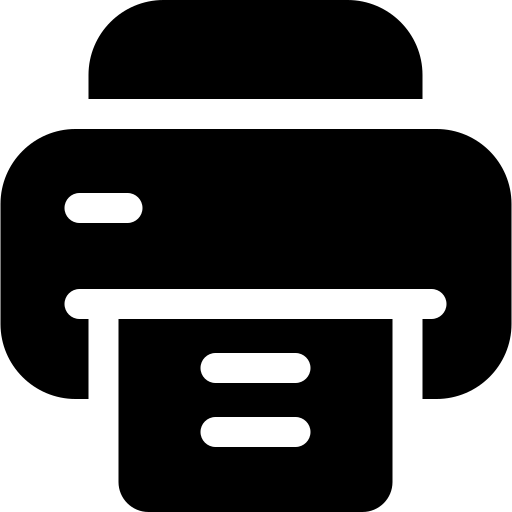
Cómo obtener una vista previa de la impresión en una computadora Macbook Air o Macbook Pro
Debe saber que antes de imprimir un documento en su Mac, puede obtener una vista previa e indicar las páginas que desea imprimir. Estos son los pasos a seguir para obtener una vista previa de su documento antes de imprimirlo en una computadora Macbook Air o Macbook Pro:
- Ir al menú Fichier (en la barra lateral de la pantalla de su Macbook) y haga clic en impresión.
- A continuación, puede obtener una vista previa de cada página de su documento. Para hacerlo, haga clic en las flechas en la parte inferior de la vista previa. Asegúrese de haber marcado la casilla Mostrar vista rápida en la parte Preajustes, Copias y páginas.
- Solo debes seleccionar la cantidad de copias que deseas realizar, las opciones de impresión que deseas (color, blanco y negro, etc.) y hacer clic en el botón impresión. ¡Eso es todo!
Pasos para imprimir un documento a dos caras en una computadora Macbook Air o Macbook Pro
Por supuesto, para imprimir un documento en modo dúplex en una computadora Macbook Air o Macbook Pro, su impresora debe admitir correctamente la impresión dúplex.
- Ir al menú Fichier (en la barra lateral de la pantalla de su Macbook) y haga clic en impresión.
- seleccionar Copias y páginas
- Cliquez sur Provisión
- Seleccione la pestaña Ambos lados luego presione el botón Enlace lateral largo (para que las páginas se vuelvan por el borde largo) o Enlace lateral corto (para que las páginas se vuelvan por el borde corto).
¿Qué sucede si mi impresora no admite la impresión dúplex?
Si su impresora no admite la impresión dúplex, puede imprimir en ambas caras manualmente. Estos son los pasos a seguir para imprimir manualmente a doble cara en una computadora Macbook Air o Macbook Pro:
- Ir al menú Fichier (en la barra lateral de la pantalla de su Macbook) y haga clic en impresión.
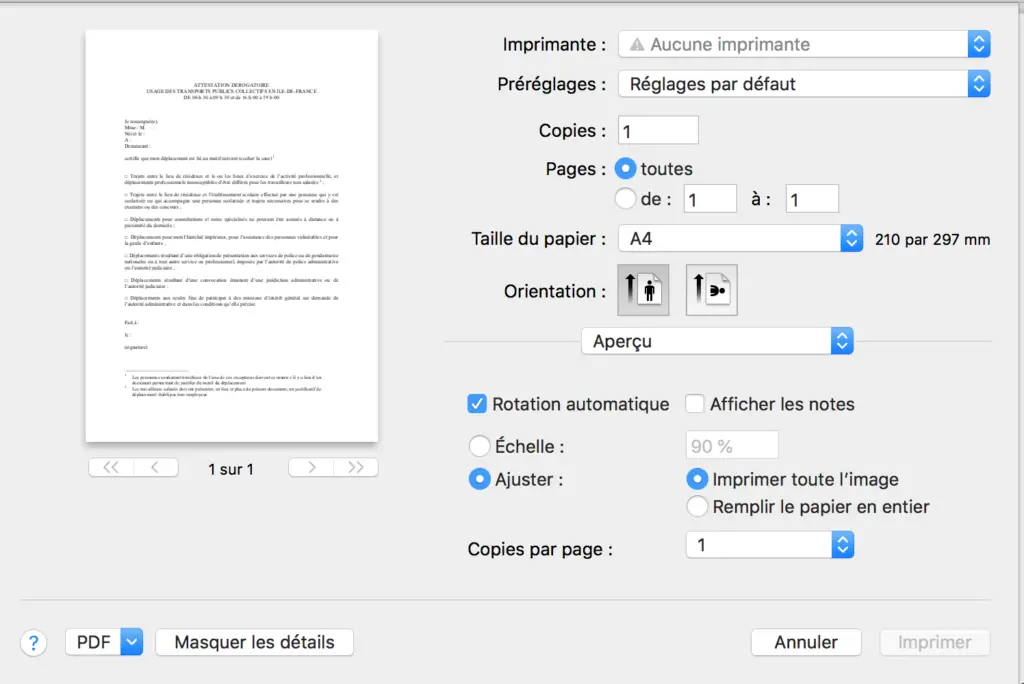
- seleccionar Copias y páginas
- seleccionar
- Cliquez sur Solo páginas impares
- Una vez impresas las páginas impares, simplemente dé la vuelta a la pila de documentos y vuelva a colocarlos en la impresora para que las páginas pares se impriman en el reverso. Por lo tanto, debe seleccionar de nuevo, Copias y páginas puis luego haga clic en Sólo las páginas pares. Eso es !
Cómo imprimir solo ciertas páginas de un documento en una computadora Macbook Air o Macbook Pro
Es completamente posible imprimir páginas específicas de un documento en su computadora Macbook Air o Macbook Pro. Estos son los pasos a seguir para imprimir algunas páginas de su documento en cuestión:
- Ir al menú Fichier (en la barra lateral de la pantalla de su Macbook) y haga clic en impresión.
- Para imprimir determinadas páginas que desea seleccionar, vaya a la pestaña Páginas
- Cliquez sur Página activa si desea imprimir la página que luego se muestra en la vista previa rápida
- Para imprimir varias páginas seguidas, de la página 4 a la página 6 por ejemplo, solo tiene que seleccionar Desde luego ingresar los números de la primera y última página en las respectivas zonas. (De 4 6 a por ejemplo)
- Para imprimir páginas individuales que no necesariamente se siguen entre sí, seleccione Rango de páginas luego ingrese los números de página (o rango) deseados, separados por comas o guiones si son rangos (4, 7-9 por ejemplo: la página 4, así como las páginas 7, 8 y 9 se imprimirán en su Mac)
Os aconsejamos este artículo si su computadora Macbook Air o Macbook Pro no no detecta dispositivos externos como teclados conectados, una segunda pantalla, un mouse o incluso una impresora, discos duros externos, etc.

